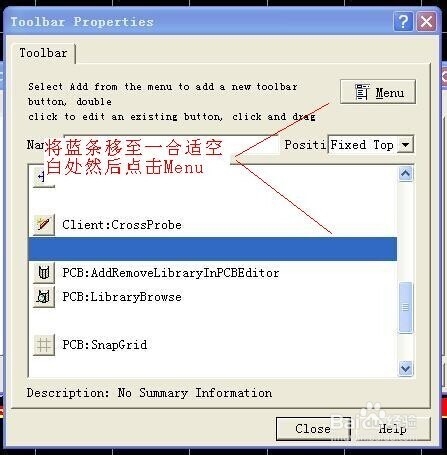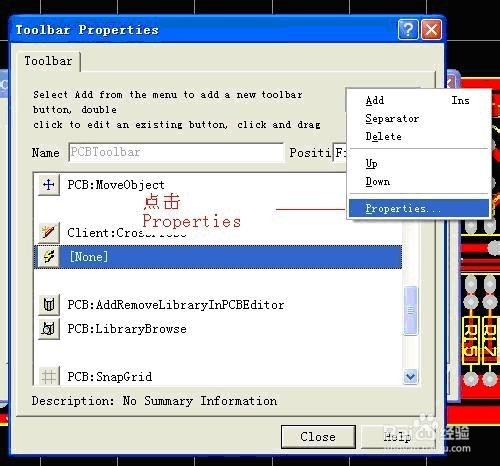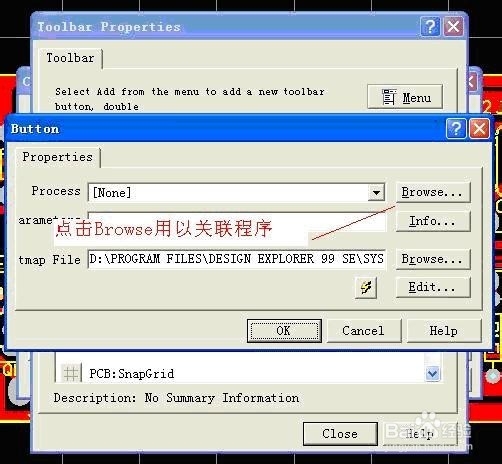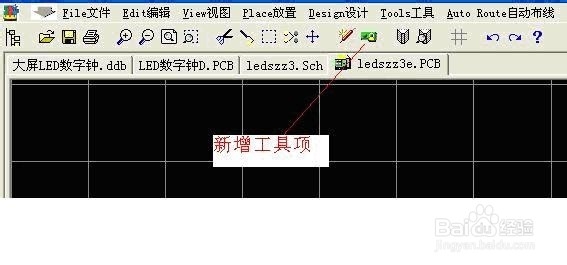protel99SE如何使用3D功能
1、这样很实用的一项功能,但是在Protel99se软件安装后却没法使用,原因是这项功能没有启用,需要自己打开。怎样打开,许多毽爸程风介绍Protel99se的书籍中却没有介绍,下面根据我自己的使用将怎样打开启用这项功能作一介绍,在PCB工作状态下用鼠标左键点击屏幕左上角的箭头,出现一个如下图所示的下拉菜单,然后点击Customize...
2、出现下图对话框,选中PCBToolbar,然后点击Menu出现下图下拉菜单,在下拉菜单中点Edit...编辑。
3、出现下述对话框,将蓝条移至合适位置然后点击Menu。
4、在下拉菜单中选中Add添加项点击,在下图中出现一个新增的工具项,选中这个新增的工具项,点击Menu。
5、然后点击Properties,再点击Browse。
6、在下图所示的对话框中找到对应的程序选中并确认。
7、3D程序已关联,添加按钮图标,点击Browse。
8、找到3D.bmp文件并选中打开,然后点OK确认,这样在PCB的工具栏里就新增了一项3D功能,按Close退出设置。
9、至此3D功能项已经打开启用,你可以在工具栏里看到一个新增的工具项,当你的PCB图设计完成后,点击这个3D按钮,PCB板的3D图形就会呈现在你面前(显示快慢与电脑的速度和内存的大小会不一样),这对急于了解PCB板设计的如何,与实际情况有无出入会有很大帮助。
声明:本网站引用、摘录或转载内容仅供网站访问者交流或参考,不代表本站立场,如存在版权或非法内容,请联系站长删除,联系邮箱:site.kefu@qq.com。
阅读量:39
阅读量:56
阅读量:52
阅读量:60
阅读量:82